电脑打开软件就黑屏怎么回事 电脑打开软件黑屏的解决方法

1、显卡驱动问题,显卡驱动是连接操作系统与硬件的重要桥梁,如果驱动程序过时或者损坏,可能会导致兼容性问题,进而引起黑屏现象。
2、软件冲突,某些软件之间可能存在冲突,特别是安全软件(如杀毒软件、防火墙等),它们可能会阻止其他程序正常运行。
3、系统资源不足,当电脑的内存或CPU资源被大量占用时,新启动的应用程序可能会因为资源不足而无法正常显示界面,从而导致黑屏。

4、显示设置问题,不正确的分辨率设置或刷新率设置也可能导致黑屏。
5、硬件故障,显卡、内存条等关键硬件出现故障时,也会造成类似的问题。
为了确保显卡型号与电脑操作系统版本相匹配,建议借助“驱动人生”更新显卡驱动程序,它可以自动检测你电脑的硬件型号和驱动版本,一键匹配下载和安装最新的驱动程序。具体操作步骤如下:,
①、启动驱动人生后,点击“驱动管理”功能,点击“立即扫描等待驱动扫描完成;
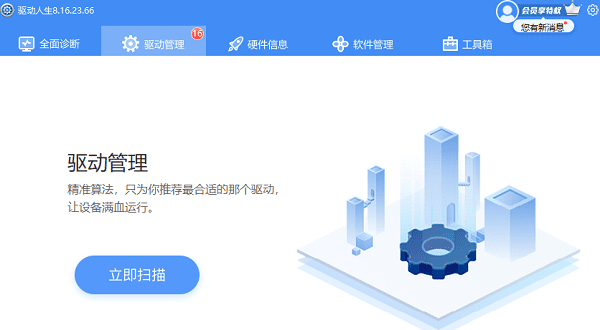
②、扫描结束后就会检测出你的电脑需要升级的驱动,点击“立即修复等待驱动下载更新完成即可。
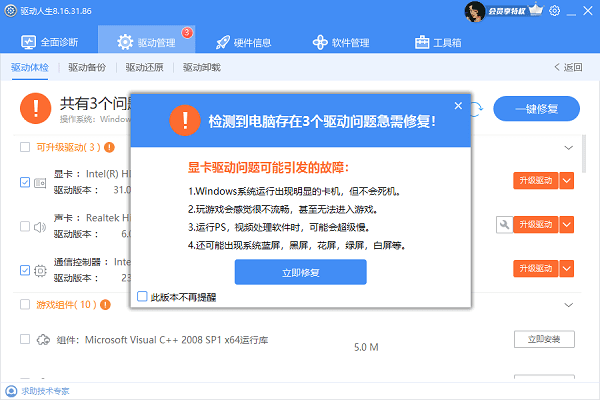
禁用不必要的启动项:通过任务管理器(Windows)或活动监视器(macOS)查看哪些程序自动启动,并禁用不必要的程序。临时关闭安全软件:暂时关闭杀毒软件或防火墙,观察是否能够解决问题。
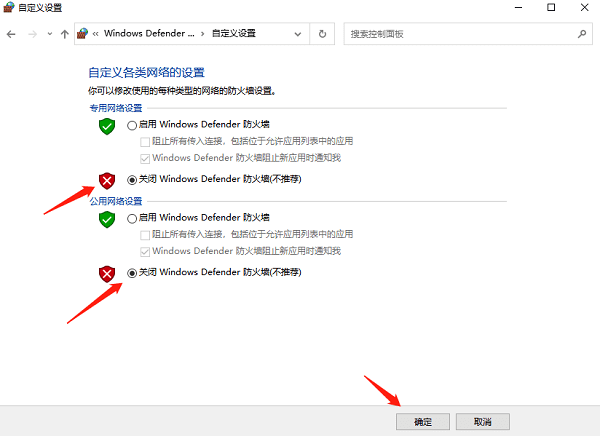
清理后台进程:通过任务管理器关闭不需要的后台程序,释放更多资源给需要的应用。增加虚拟内存:调整系统的虚拟内存设置,提高可用内存容量。
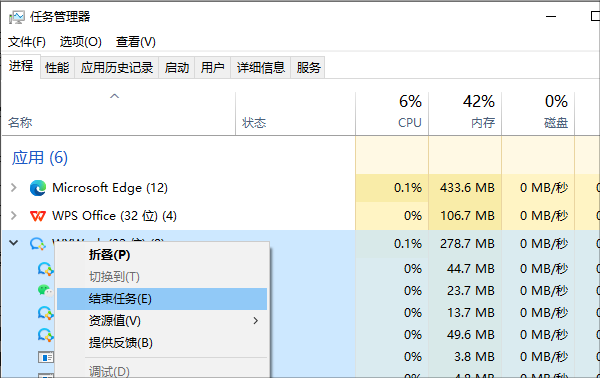
更改分辨率:进入显示设置,尝试更改屏幕分辨率,看看是否可以解决问题。调整刷新率:确保显示器的刷新率设置正确,过高或过低都可能导致显示异常。
内存检测:使用内存诊断工具检查内存条是否存在错误。显卡测试:使用专门的显卡测试软件进行测试,判断显卡是否存在问题。

如果上述方法都无法解决问题,可能是操作系统本身出现了问题。此时,可以考虑使用系统恢复盘对操作系统进行修复,或者重新安装操作系统。

